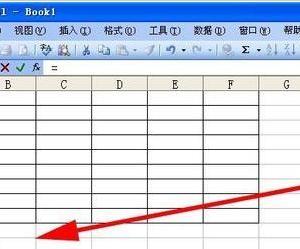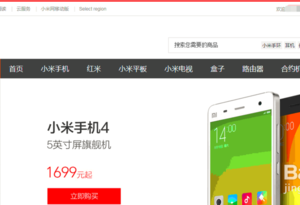word2007文档怎么将单页转成横版 把word2007单页转成横版的方法
发布时间:2017-05-05 15:04:07作者:知识屋
word2007文档怎么将单页转成横版 把word2007单页转成横版的方法 步骤一:首先打开需要修改的文档,如图,在视图中可以看到这篇文档有三页,均是竖向布局的,如果要单独将第二页设置成横向。

步骤二:将鼠标移到第一页的末尾处,在标签页中依次选择“页面布局”-“分隔符“-"下一页";在第二页的末尾处,进行同样操作,此时这篇文件就被分成了三节,我们可以单独对其中的任意一节调整纸张方向,如图所示。

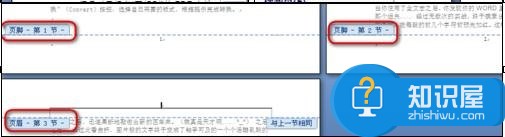
步骤三:这时候把鼠标光标移动到第二页的任意位置,再在标签页中依次选择“页面布局”-“页面设置右下角的弹出标志”。此时会弹出对话框,如图。
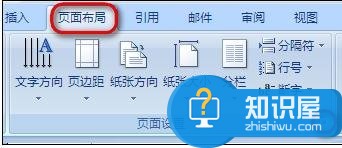
步骤四:在页面设置对话框的页边距对话框中“纸张方向”选择横向,在底部的“应用于”下拉选择“本节”,单击“确定”。

步骤五:回到文档就可以发现纸张方向已经改变成第二页横向的了。

(免责声明:文章内容如涉及作品内容、版权和其它问题,请及时与我们联系,我们将在第一时间删除内容,文章内容仅供参考)
知识阅读
软件推荐
更多 >-
1
 一寸照片的尺寸是多少像素?一寸照片规格排版教程
一寸照片的尺寸是多少像素?一寸照片规格排版教程2016-05-30
-
2
新浪秒拍视频怎么下载?秒拍视频下载的方法教程
-
3
监控怎么安装?网络监控摄像头安装图文教程
-
4
电脑待机时间怎么设置 电脑没多久就进入待机状态
-
5
农行网银K宝密码忘了怎么办?农行网银K宝密码忘了的解决方法
-
6
手机淘宝怎么修改评价 手机淘宝修改评价方法
-
7
支付宝钱包、微信和手机QQ红包怎么用?为手机充话费、淘宝购物、买电影票
-
8
不认识的字怎么查,教你怎样查不认识的字
-
9
如何用QQ音乐下载歌到内存卡里面
-
10
2015年度哪款浏览器好用? 2015年上半年浏览器评测排行榜!